The Chromecast с Google TV има ново оформление на Google TV, което в по-голямата си част е доста отлично. Всички ваши приложения са наблизо, лесно е да разглеждате предавания или филми от любимите ви жанрове, а Google Assistant означава, че всяко предаване или филм е само гласова команда. Това е една от многото причини Chromecast с Google TV да е една от най-добрите устройства за стрийминг, но ако не сте фен да бъдете постоянно бомбардиран с препоръките на Google TV - особено на споделено устройство, където тези препоръки може да са изкривени - ето как да изключите персонализираните препоръки и да влезете в режим само за приложения в Google Телевизор.
Как да включите режим само за приложения в Google TV
-
На началния екран отидете наляво към снимката на вашия профил.
 Източник: Android Central
Източник: Android Central -
Изберете Настройки.
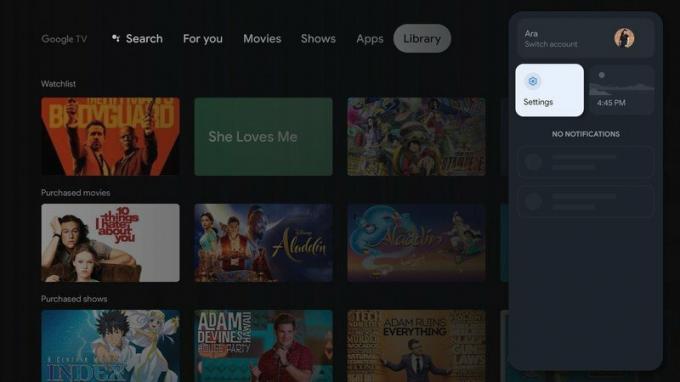 Източник: Android Central
Източник: Android Central -
Изберете Акаунти и влизане.
 Източник: Android Central
Източник: Android Central -
Изберете вашия Google акаунт.
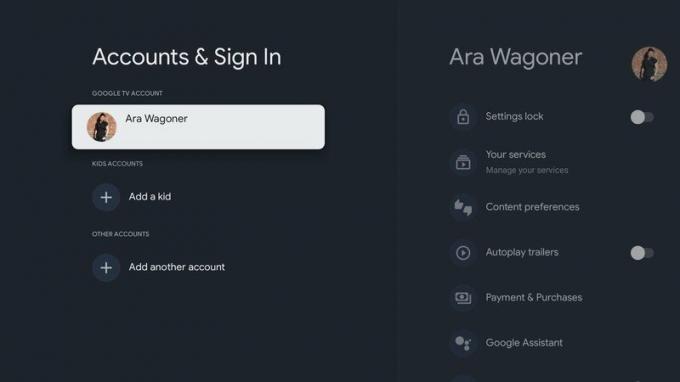 Източник: Android Central
Източник: Android Central - Превъртете надолу до края на списъка.
-
Изберете Режим само за приложения.
 Източник: Android Central
Източник: Android Central -
Изберете Включи.
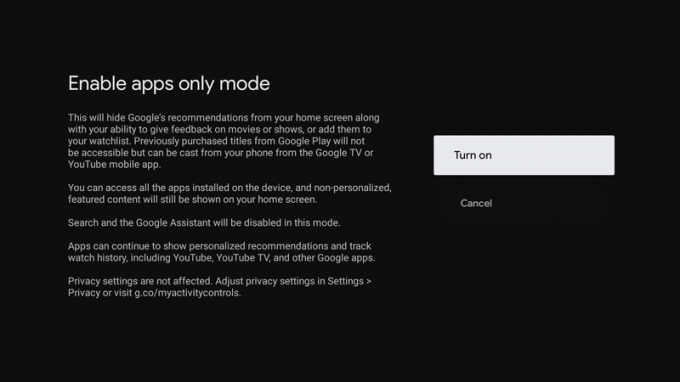 Източник: Android Central
Източник: Android Central - Удари бутон за начало за да излезете от Настройки.
Ще отнеме секунда или 10, но началният ви екран ще се презареди с много по-минимален интерфейс, състоящ се само от инсталираните ви приложения и петте спонсорирани реклами, които никога не можете да изключите.
Недостъпни услуги в режим само за приложения
Това е хубав минимален външен вид и колкото и да ми харесва, има няколко големи причини вероятно да изключите режима само за приложения в рамките на часове:
- Функциите на Google Assistant и търсене са деактивирани.
- Закупеното съдържание в YouTube или Google TV не е достъпно през интерфейса на Google TV, така че вместо това ще трябва да ги предавате от телефон или компютър.
- Вашият списък за наблюдение е недостъпен.
Ако никога не сте купували филми или телевизионни предавания от Google TV, Google Play или YouTube, тази втора уговорка няма да означава много, но режимът само за приложения показва само други приложения, а не действителната Google TV приложение, в което живее закупеното от вас съдържание, това е много пропуск и затруднява дългогодишните потребители на Google Play / Android да избегнат обичайните препоръки режим.
По-големият проблем е, че се изключва Google Assistant на едро, така че няма използване на гласови команди за пренавиване, прескачане напред или бързо отваряне на Моана за милионния път, вместо да се налага да се рови в Дисни + приложение за него. Асистент е едно от нещата, които можете да използвате, без да използвате, но след като сте свикнали с това
Разбира се, скритата във всичкия този жаргон на екрана на режима само за приложения е истинската истина: изключване на способността ви да вижте препоръките не спират Google или други приложения да проследяват историята ви на гледане. Режимът само за приложения просто изключва визуалните препоръки, не променя настройките за поверителност, за да ограничи какви данни се събират за вас и вашите навици на гледане.
Ара Вагонер
Ara Wagoner е писател в Android Central. Тя тематизира телефони и мушка YouTube Music с пръчка. Когато не пише за случаи, Chromebook или персонализиране, тя се лута из света на Уолт Дисни. Ако я видите без слушалки, БЪДЕТЕ. Можете да я следите в Twitter на @arawagco.
